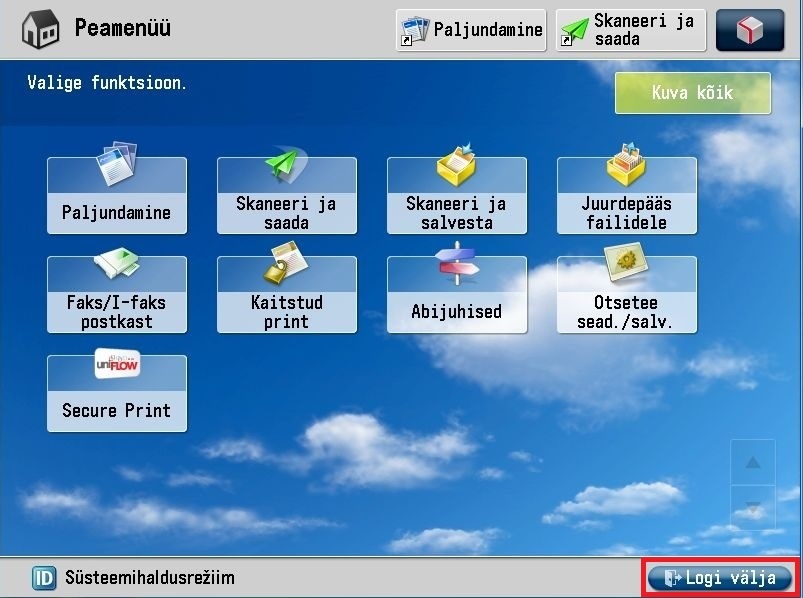Siit juhendist leiad juhised kuidas kasutada pilveprinteri funktsiooni Skaneeri ja saada.
| HTML Wrap | ||
|---|---|---|
| ||
| Note |
|---|
Please find the English version here: Cloud printer - scan and send. |
| Table of Contents |
|---|
Skaneeri ja saada
- Pärast sisselogimist ja kulukoha valimist on vaikimisi ees turvaprindi aken:
- Skaneerimiseks kliki ülalolevale nupule "Skaneeri ja saada". Avaneb aken:
- Dokumendi saatmiseks oma ülikooli e-mailile valida "Saada minule" (andmebaasis on Teie e-mail olemas).
- Skaneerimiseks: Vajutage paneelil rohelisele Start-nupule -> valige Originaali formaat → OK. Toimub skaneerimine /->kui lehti on enam kui üks - korrata /-> Alusta saatmist.
- Lõpus soovitav ennast printerist välja logida/Peale printimisprotsessi lõppu on soovitatav vajutada nuppu "Logi välja". Mingi aja möödudes toimub ka automaatne väljalogimine.